'>

Если вы видите Неизвестное USB-устройство (ссылка в режиме соответствия) сообщение с желтым треугольником рядом с ним в Диспетчер устройств , ты не одинок. Сотни пользователей сообщили о том же.
Но не волнуйтесь, обычно это совсем несложно…
Исправление связи с неизвестным USB-устройством в режиме соответствия
Исправление 1. Обновите драйверы устройства (почти всегда устраняет проблему)
Эта проблема может возникнуть, если вы используете на компьютере неправильный или устаревший драйвер устройства. Может быть трудно определить, какой из них нарушает правила, поэтому вам следует обновить все драйверы, чтобы увидеть, устраняет ли это проблему. Если у вас нет времени, терпения или навыков работы с компьютером для обновления драйверов вручную, вы можете сделать это автоматически с помощью Водитель Easy .
Driver Easy автоматически распознает вашу систему и найдет для нее подходящие драйверы.Вам не нужно точно знать, в какой системе работает ваш компьютер, вам не нужно рисковать, загружая и устанавливая неправильный драйвер, и вам не нужно беспокоиться о том, что вы ошиблись при установке. Driver Easy справится со всем этим.
Вы можете автоматически обновлять драйверы с помощью СВОБОДНЫЙ или Pro версия Driver Easy. Но с версией Pro это займет всего 2 клика:
1) Скачать и установите Driver Easy.
2) Беги Водитель Easy и щелкните Сканировать сейчас кнопка. Затем Driver Easy просканирует ваш компьютер и обнаружит проблемы с драйверами.
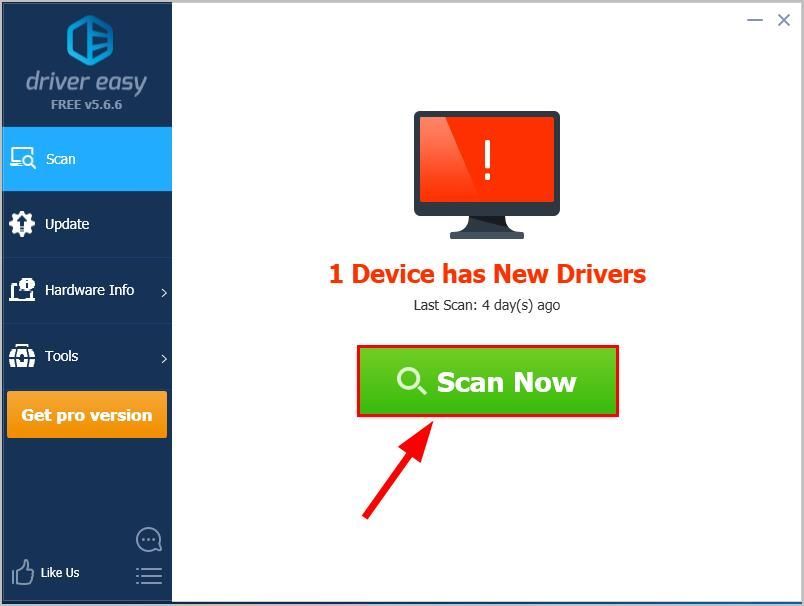
3) Нажмите Обновить все для автоматической загрузки и установки правильной версии всех драйверов, которые отсутствуют или устарели в вашей системе (для этого требуется Pro версия - вам будет предложено выполнить обновление, когда вы нажмете «Обновить все»).
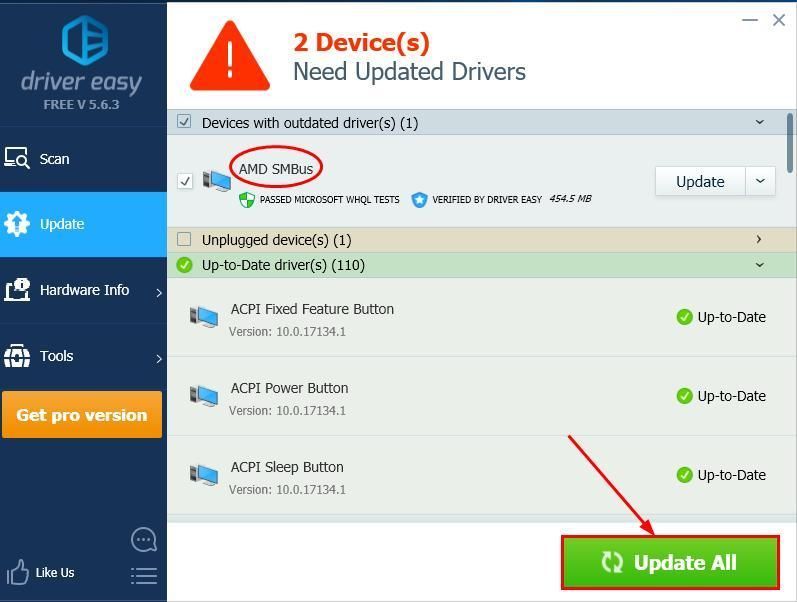
4) Перезагрузите компьютер и проверьте, Неизвестное USB-устройство Проблема решена. Если да, то поздравляю! Если проблема не устранена, перейдите к Исправить 2 , ниже.
Исправление 2: повторно подключите внешние устройства
Неправильно подключенное внешнее устройство также может быть причиной Неизвестное соединение USB-устройства в режиме соответствия сообщение в диспетчере устройств. И если вы не знаете точное устройство, вызывающее нарушение, вам, возможно, придется отключить их все перед повторным подключением к компьютеру для устранения проблемы.
Для этого:
- Извлеките все внешние диски и отключите их от компьютера.
- Выключите компьютер.
- Отключите все устройства, использующие адаптер переменного тока, от источников питания и отключите их от компьютера.
- Подождите 5 минут.
- Включите компьютер и посмотрите, Неизвестное соединение USB-устройства в режиме соответствия Проблема решена:
- Если Неизвестное соединение USB-устройства в режиме соответствия исчезает в Диспетчер устройств , то вам, возможно, придется правильно подключить ВСЕ внешние устройства на место.
- Если Неизвестное соединение USB-устройства в режиме соответствия все еще отображается в Диспетчер устройств , значит проблема не во внешних устройствах на вашем компьютере.
Как указанные выше исправления помогли вам в устранении неполадок? У вас есть какие-нибудь идеи или советы, которыми вы можете поделиться с нами? Оставьте комментарий ниже и поделитесь с нами своими мыслями.



![[РЕШЕНО] Ошибка синего экрана WDF_Violation в Windows 11/10/8/7](https://letmeknow.ch/img/knowledge/29/wdf_violation-blue-screen-error-windows-11-10-8-7.jpg)


